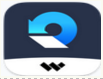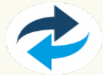Aspen Fidelis是一个用于创建离散事件模拟的平台。它可以对各种行为和细节进行建模,从单个设备的多种故障模式到大规模的端到端企业。Aspen Fidelis提供了简化模型合成和加快结果分析的功能和内置结构。许多复杂的系统具有独特的、特定于情况的规则或约束,这些规则或约束不能很好地通过现成的构造来解决。Aspen Fidelis提供了灵活性和自定义功能,有助于更准确地对独特情况进行建模。使用Aspen Fidelis,您可以访问和控制几乎所有的建模对象和元素。我们不能过分强调定制模型以匹配现实的重要性。另一种选择是在模型中引入不受控制的简化和假设。其中包括引入简化来产生结果,以及无法量化简化的影响。由此产生的简化模型和现实之间的差异可能很大。
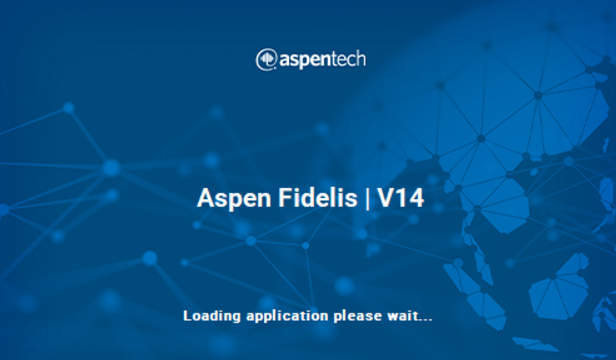
安装激活教程
1、在本站下载并解压
2、安装Sentinel RMS License Manager 9.6.2
3、转到Aspen-V14-APM-AF\Stinel RMS License Manager 9.6.2\Tools run wlmadmin-subnet server单击您的主机名,右键单击从文件添加功能-到服务器及其文件,然后指向License.slf
4、装载或提取Aspen-V14-APM-AF,并在安装许可证步骤期间运行setup.exe添加您在wlmadmin上看到的名称继续并完成安装重新启动
14新功能
1、增加了对Visual Studio 2019的支持
Aspen Fidelis V14.0可以与Visual Studio 2019配合使用。Visual Studio可帮助Aspen Fidelis用户配置关键例程,将复杂的业务逻辑、操作规则和后勤整合到Aspen Fideli斯模型中。
建议在安装Aspen Fidelis之前先安装Visual Studio。如果Visual Studio是在Aspen Fidelis之后安装的,则可能需要修复Visual Studio Tools for Applications(VSTA)的安装。
重要提示:Aspen Fidelis V14.0不支持Visual Studio 2015
2、增加了对SQL LocalDB 2019的支持
Microsoft SQL LocalDB 2019在Aspen Fidelis V14.0安装过程中自动安装,它是Aspen Fideli斯V14.0将使用的默认数据库。
通过在命令提示符中执行以下命令,您可以使用Aspen Fidelis V14.0检查计算机中SQL LocalDB的版本:
sqllocaldb info AFRInstance39
3、新的演示示例:综合化工站点
在C:\Program Files\AspenTech\Aspen Fidelis V14.0\Examples下可以找到一个名为Demo Examples的新文件夹。在其中,您将找到一个称为Integrated Chemical Site的文件夹,其中包含一些Aspen Fidelis文件和一个包含相关信息的PDF文件。这些文件旨在提供有关Aspen Fidelis用例、模型输入和模拟结果解释的更详细示例。
软件优势
1、蒙特卡罗
Aspen Fidelis利用蒙特卡罗方法进行建模模拟并生成结果。蒙特卡罗方法是一个重复随机抽样的过程,用于产生数值结果,以解决需要随机解释的问题。该方法作为一种预测工具是非常准确的,因为它不受系统复杂性的约束,这给系统性能预测带来了不确定性。鉴于对任何系统的许多内部和外部影响都是计划事件、概率事件和条件事件的组合,以及复杂的操作原理,Aspen Fidelis将蒙特卡罗方法与生命周期迭代相结合。单个生命周期迭代表示系统未来性能的一种可能预测。通过模拟许多生命周期并汇总结果,Aspen Fidelis生成了未来可能性能预测的直方图。这些直方图提供了未来性能的上限和下限,以及超过任何给定未来性能值的概率。
2、多状态
元素的状态决定了系统的性能。在Aspen Fidelis中,部队、坦克、管道和事件都有多个状态。单位和事件可以是活动的,也可以是非活动的。管道要么有流量(值大于0),要么没有流量(值等于0)。储罐可以是空的、低于设定值、处于设定值、高于设定值或满的。这些元素用于创建单个设备、制造厂、单元操作、主要子系统等的代表图。状态决定了每个元素的性能和系统的整体性能。例如,单元中的更改可能会影响通过管道进出单元的流量。通过管道的流量变化可能会影响装置上游和下游储罐的液位。元素的状态和元素的交互作用最终会驱动建模系统的性能和盈利能力。
3、容量定义
可获得的
这是单元基于包括模型的事件的机械和操作状态进行生产的能力。
以(权力)否决
这是一个属性,您可以使用它来检查开启容量是否会影响单位容量。超越容量优先于可用容量,唯一可能将一个单元限制在该值以下的因素是来自其他单元和储罐的限制。
已使用
这是基于所有因素的装置的实际生产,包括设备、活动状态、操作状态、其他装置和储罐的外部影响以及用户对超控能力的操纵。如果模型中没有可用容量,则使用的容量等于或小于可用容量。
4、统计分布
Aspen Fidelis使用历史数据的统计分布来确定事件的活动状态和备件的覆盖范围。模拟过程中事件的活动状态由事件的频率和持续时间分布决定。频率分布表示或模拟事件去激活的频率。持续时间分布表示或模拟事件的非活动状态的持续时间。在模拟过程中,备件的覆盖范围由备件的补给分布决定。补货分布表示或模拟系统中备件的补货行为。在Aspen Fidelis中,有八种标准统计分布和五种自定义统计分布。
5、混合粒度
Aspen Fidelis中的单元可以具有测距粒度,具体取决于每个单元图的事件配置。如果没有足够的关于过程的信息,单元可以被建模为“黑匣子”,或者如果过程信息被很好地定义,单元可以用令人难以置信的细节建模。当有更多的过程信息可用时,可以扩展单元图。
6、流量优化
Aspen Fidelis部署了一个优化器,允许系统在并行配置中优先考虑某些单元。这是为了说明与平行配置中的其他部队相比,营业额更高、性能更好的部队,并做出战略作战决策。
7、写入密钥例程
Aspen Fidelis通过调用Visual Studio Tools for Application的集成开发环境(VSTA IDE),允许自定义操作逻辑和过程。VSTA IDE中使用的表达式或条件用于基本Fidelis编程中未包含的特定逻辑。Fidelis中调用的VSTA IDE可以处理两种语言:C#和VB.NET。
使用帮助
1、打开Aspen Fidelis文件
单个用户打开同一Fidelis文件
无法打开已打开的Aspen Fidelis文件。如果您试图打开一个已经打开的文件,会弹出一条错误消息,阻止您打开第二个实例。Aspen Fidelis保持打开状态,状态栏显示Model open cancelled。您可以选择选择另一个要加载的文件,也可以通过导航到Backstage来创建新文件。
多个用户在共享位置打开同一个Fidelis文件
为了避免出现争用情况并确保正确保存更改,在共享位置打开Aspen Fidelis文件时会将其锁定。如果您是第一个打开Aspen Fidelis文件的人,则会为所有其他用户锁定该文件。文件锁定将一直持续到您或第一个打开文件的用户关闭文件为止。访问锁定的文件时,会弹出一个消息对话框,说明该文件当前正被另一个用户使用。消息对话框提供了将文件作为只读文件查看、创建Aspen Fidelis文件的单独实例以及退出的选项。以只读方式查看文件时,所做的更改不会保存到原始文件中。使用只读文件时,必须另存为Aspen Fidelis文件的其他实例。
注意:Aspen Fidelis文件锁适用于可写文件。它们不会影响只读文件。
2、创建新模型
使用“新建模型”对话框可以创建新模型。Aspen Fidelis支持VB.NET或C#作为模型代码语言。事件数据可以导入到新模型中。
要创建新模型,请执行以下操作:
启动Aspen Fidelis,然后单击“文件”|“新建”。
此时将显示“新建模型”对话框。
在“新建模型”对话框中输入所需信息:
模型代码语言:选择VB.NET或C#作为模型代码语言。
默认事件数据:指定从中导入数据源的源。
无:将不导入默认事件数据。您需要在RAM数据导航窗格中手动创建事件数据。
Aspen提供:导入AspenTech提供的事件数据。这些数据可从RAM数据导航窗格中的事件节点获得。
用户提供:导入用户定义的事件数据。选择此选项后,还需要指定要使用的资产登记文件(Excel文件)。单击以选择资产登记文件。资产登记文件应按事件、备用池、时间表、配置文件和事件类型的顺序包含五张表。
事件选项卡包含项目“事件Id”、“名称”、“描述”、“事件类型”、“计划Id”、频率分布、频率参数1到频率参数3、持续时间分布、持续时间分配1到持续时间分布3、需要仓库备用池、备用池Id、活动、无法启动和冷备用。
“备用库”选项卡包含项目“备用库ID”、“说明”、“库存级别”、“补货分配”、“参数1到3”和“备用成本”。
时间表选项卡包含项目ID、说明和日期1到日期100。
配置文件选项卡包含项目Date和PR1到PR200。
“事件类型”选项卡包含项目ID、名称、主类别、子类别、频率分布、频率参数1到频率参数3、持续时间分布和持续时间分布参数1到分布参数3。
在这种情况下,将使用Aspen提供的事件数据。
注意:每张工作表必须按列出的顺序包含列出的项目。否则,无法导入用户提供的事件数据。AspenTech建议您从头开始创建资产注册文件,方法是创建一个空的案例文件,然后从RAM数据导航窗格导出资产注册文件。
模型时间单位:使用下拉菜单选择最方便的时间单位。可用的时间单位为:
年
月份
周
天数
小时
秒
单击“创建”开始构建模型,或单击“取消”放弃该操作。
 闪电下载吧
闪电下载吧